Win10系统作为目前最为流行的操作系统之一,但是官方提供的正版授权价格较高,因此很多用户选择寻找免费的安装和激活方法。本文将详细介绍如何在Win10...
2025-07-26 139 系统安装
现在,很多人都在使用Win7操作系统,但有时由于各种原因需要重新安装系统。本文将详细介绍如何使用U盘安装原版Win7系统,帮助用户轻松完成系统重装。

1.准备所需材料及工具

在开始安装之前,您需要准备一台可用的电脑、一根空白U盘、一个可读写的CD/DVD光驱,并确保您拥有原版Win7系统的安装镜像文件。
2.下载并准备安装镜像文件
使用合法渠道下载原版Win7系统的镜像文件,并确保文件完整无损。将下载的镜像文件保存在电脑的硬盘上,以便后续操作。
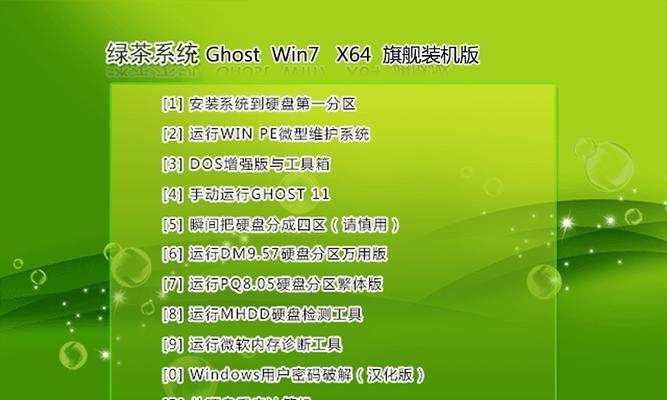
3.制作启动U盘
使用专业的启动U盘制作工具,将下载的Win7系统镜像文件写入U盘中。确保U盘已备份并清空,然后按照工具的指引进行操作。
4.配置电脑BIOS设置
在电脑开机过程中按下特定的键(通常是DEL或F2键)进入BIOS设置界面,将U盘设为第一启动项,保存设置后重启电脑。
5.进入系统安装界面
电脑重新启动后,U盘将自动引导进入Win7系统安装界面。选择语言、时间和货币格式等个人喜好设置,并点击“下一步”。
6.授权协议及系统版本选择
阅读并接受Windows授权协议,然后选择要安装的Windows版本。注意选择与您拥有的授权密钥相匹配的版本,否则将无法激活系统。
7.硬盘分区与格式化
在系统安装过程中,可以选择对硬盘进行分区和格式化。如果硬盘上有重要数据,请备份后再执行此操作。
8.开始安装Win7系统
点击“下一步”后,系统将开始安装Win7系统文件,并进行一系列自动化操作。这个过程需要一定时间,请耐心等待。
9.安装完成后的系统设置
在完成系统文件的安装之后,系统会自动进行一些基本设置,如用户名、密码、电脑名等。按照提示进行设置,并点击“下一步”。
10.驱动程序安装
安装完成后,Win7系统会自动检测并安装大部分硬件驱动程序。如果有部分硬件无法正常工作,您可以手动安装相应的驱动程序。
11.更新系统补丁与驱动
打开系统更新功能,下载并安装最新的系统补丁和驱动程序。这些更新可以增强系统的安全性和稳定性,提供更好的用户体验。
12.安装所需软件及个人文件恢复
根据个人需求,安装所需的软件程序,并将备份的个人文件恢复到相应的文件夹中。确保文件完整性和安全性。
13.个性化设置
根据个人喜好进行系统的个性化设置,如桌面背景、屏幕保护程序、系统声音等。
14.系统激活与注册
在安装完成后,您需要激活系统以获得完整的功能和保证系统的合法使用。按照系统提示进行激活和注册操作。
15.完成安装,享受使用Win7系统
经过以上步骤,您已成功安装原版Win7系统。现在,您可以尽情享受Win7带来的稳定、高效和便捷的使用体验。
通过本文介绍的详细步骤,您可以轻松地使用U盘安装原版Win7系统。请记住,在操作过程中要谨慎并备份重要数据,以免造成不必要的损失。希望本文对您有所帮助,祝您顺利完成系统安装。
标签: 系统安装
相关文章

Win10系统作为目前最为流行的操作系统之一,但是官方提供的正版授权价格较高,因此很多用户选择寻找免费的安装和激活方法。本文将详细介绍如何在Win10...
2025-07-26 139 系统安装

在安装Windows7操作系统时,使用系统ISO文件是一种常见的方式。本文将为你提供详细的步骤和关键技巧,帮助你成功安装Win7系统。 一格式化...
2025-06-27 180 系统安装

在计算机使用过程中,操作系统是关键的一环。而Windows10系统作为微软推出的最新操作系统版本,拥有更加强大和智能的功能,因此受到了广大用户的喜爱。...
2025-06-19 163 系统安装

XP系统是Windows操作系统家族中的一个重要版本,虽然现在已经过时,但仍有许多用户喜欢使用它。本文将为大家详细介绍如何在电脑系统上安装XP系统,帮...
2025-06-13 193 系统安装

作为一款经典的操作系统,WindowsXP在很多老旧计算机上仍然得到广泛应用。然而,对于新手来说,安装这个系统可能会显得有些困难。本文将以简明易懂的方...
2025-05-11 273 系统安装

随着Win10系统的普及,很多用户希望将自己的电脑降级到Win7系统,以享受更稳定、更熟悉的操作界面。而为了方便用户进行Win7系统的安装,本文将详细...
2025-05-06 308 系统安装
最新评论